階層ビューの設定
|
|
目次 |
|
|
|
Copyright 2008 OSK Co., LTD. All Rights Reserved.
|
1.階層ビューとは
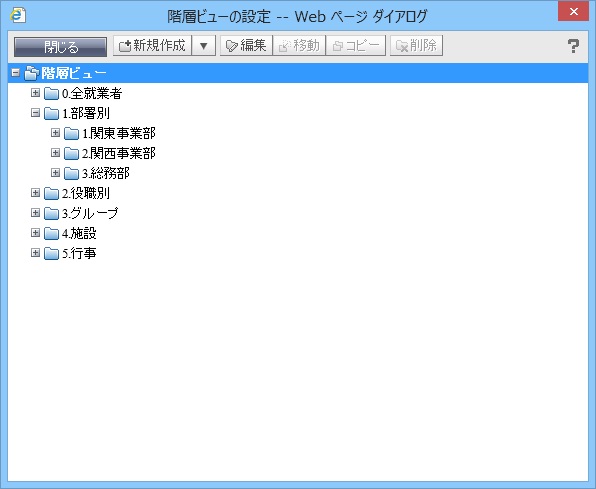
階層ビューとは、OUに所属するユーザーやグループを任意の検索条件で分類し、体系的な階層構造で管理する機能です。例えば、一つのOUにすべてのユーザーやグループを作成する運用は、複数のOUを運用するよりも管理に掛かる労力は比較的楽になります。その一方で、エンドユーザーが アドレス帳を使用して任意のメンバーを選ぶ場合は、目的別に複数のOUから探す方が手間は掛かりません。階層ビューを使用すると、両者の要望を満たす運用が可能になります。
この画面では、階層ビューに表示するコンテナの作成や編集などの管理を行うことができます。コンテナには検索条件を設定し、該当するユーザーやグループを一覧表示することができます。作成したコンテナはアドレス帳のグループツリーに表示されます。
2.画面構成
階層ビューの設定画面は、以下に示す単位で構成しています。

|
名称 |
説明 |
|
|
「閉じる」ボタン |
画面を閉じます。 |
 新規作成 新規作成 |
「新規作成」ボタン |
「コンテナ作成」メニューを表示します。
|
説明 |
 コンテナを新規作成する コンテナを新規作成する
|
新規にコンテナを作成するためのコンテナの設定ダイアログを起動します。このダイアログでは簡単な検索条件を作成することができます。
|
 詳細な検索条件のコンテナを新規作成する 詳細な検索条件のコンテナを新規作成する
|
新規にコンテナを作成するためのコンテナの設定ダイアログを起動します。このダイアログでは詳細な検索条件を設定できます。検索条件はLDAPクエリを使用するため、専門的な知識が必要です。 |
|
 編集 編集 |
「編集」ボタン |
選択したコンテナを編集します。
ボタンをクリックすると、コンテナの設定ダイアログを起動します。 |
 移動 移動 |
「移動」ボタン |
選択したコンテナを別の階層に移動します。配下のサブコンテナも同時に移動します。
ボタンをクリックすると、移動先のコンテナを選択するためのダイアログが起動します。
尚、ルートコンテナは移動できません。 |
 コピー コピー |
「コピー」ボタン |
選択したコンテナをコピーします。配下のサブコンテナはコピーしません。
ボタンをクリックすると、コピー先のコンテナを選択するためのダイアログが起動します。
尚、ルートコンテナはコピーできません。 |
 削除 削除 |
「削除」ボタン |
選択したコンテナを削除します。サブコンテナも含めて削除します。
尚、ルートコンテナは削除できません。 |

|
「ヘルプ」ボタン |
ヘルプを開きます。 |
(2)階層ビュー一覧
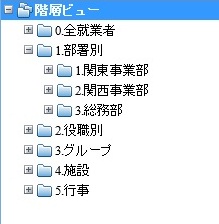
任意のコンテナの名前をクリックすると、そのコンテナが選択状態になります。
また、階層ビュー一覧は以下のアイコンボタンをクリックしてツリーの表示状態を変えることができます。
|
|
説明 |
|
 |
任意のコンテナの配下にあるサブコンテナを展開して表示します。サブコンテナが存在しない場合は が非表示になります。
が非表示になります。
|
|
 |
展開されているサブコンテナを非表示にします。 |
グループツリーに表示されるグループは、そのクラスを容易に判別できるように名前の左側にクラス別のアイコンを表示します。
|
|
説明 |
|
 |
ルートコンテナを表します。 |
|
 |
サブコンテナを表します。 |
|
 |
LDAPクエリを入力して検索条件を定義したサブコンテナを表します。 |
 新規作成
新規作成
 コンテナを新規作成する
コンテナを新規作成する 詳細な検索条件のコンテナを新規作成する
詳細な検索条件のコンテナを新規作成する 編集
編集 移動
移動 コピー
コピー 削除
削除




